※接続先を「テスト環境」に設定している場合のテスト方法です
【目次】
・事前準備
・1.購入フロー確認
・2.受注内容確認
・3.GMO画面での請求内容確認
・補足
事前準備
ショップ基本設定>店舗設定>決済モジュール設定タブ
[GMOペイメントゲートウェイ]の「設定」から、PGマルチペイメントサービスのページへ遷移し、
【テストアカウントについて】ボタンをクリックしてテスト環境申込を行ってください。
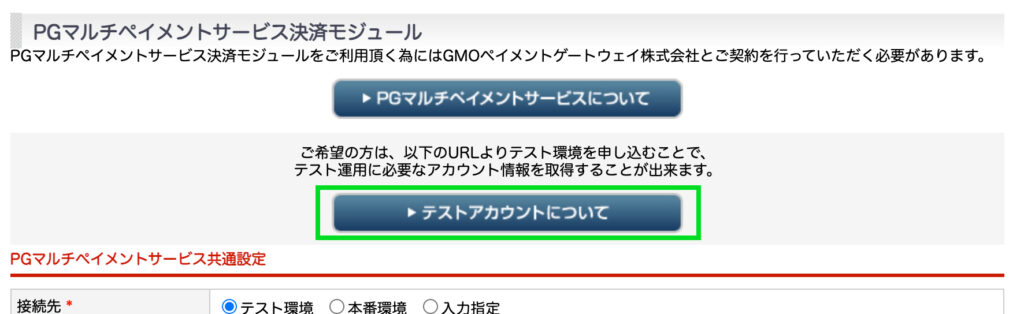
1.購入フロー確認
任意の商品をカゴにいれ、お支払方法入力画面にて支払方法にクレジットカード決済を選択します。
※クレジットカード決済が選択可能な配送方法であること
※カード番号は「4111111111111111」を入力してください
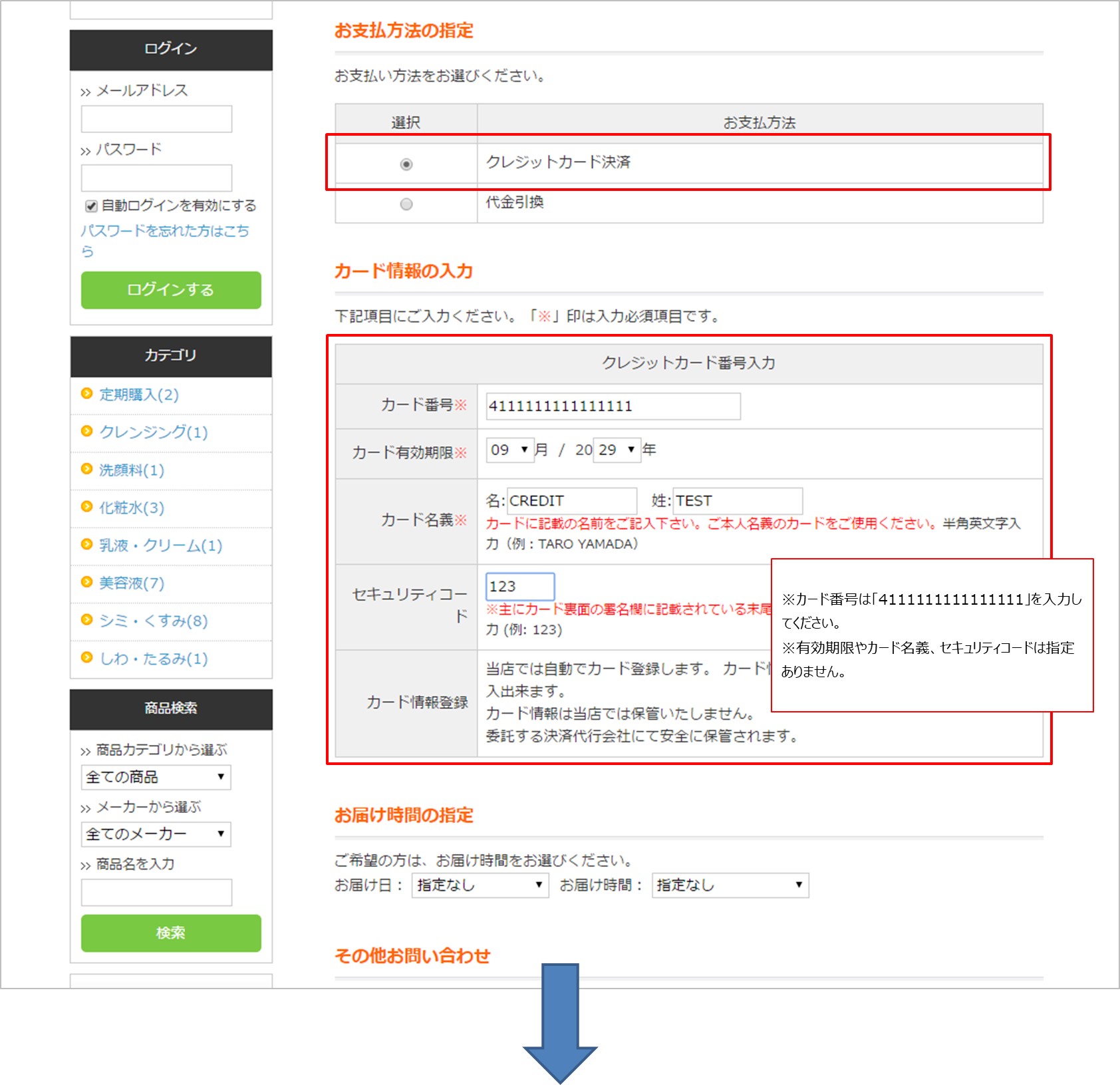
確認画面にて、支払方法がクレジットカード決済となっていることを確認します。
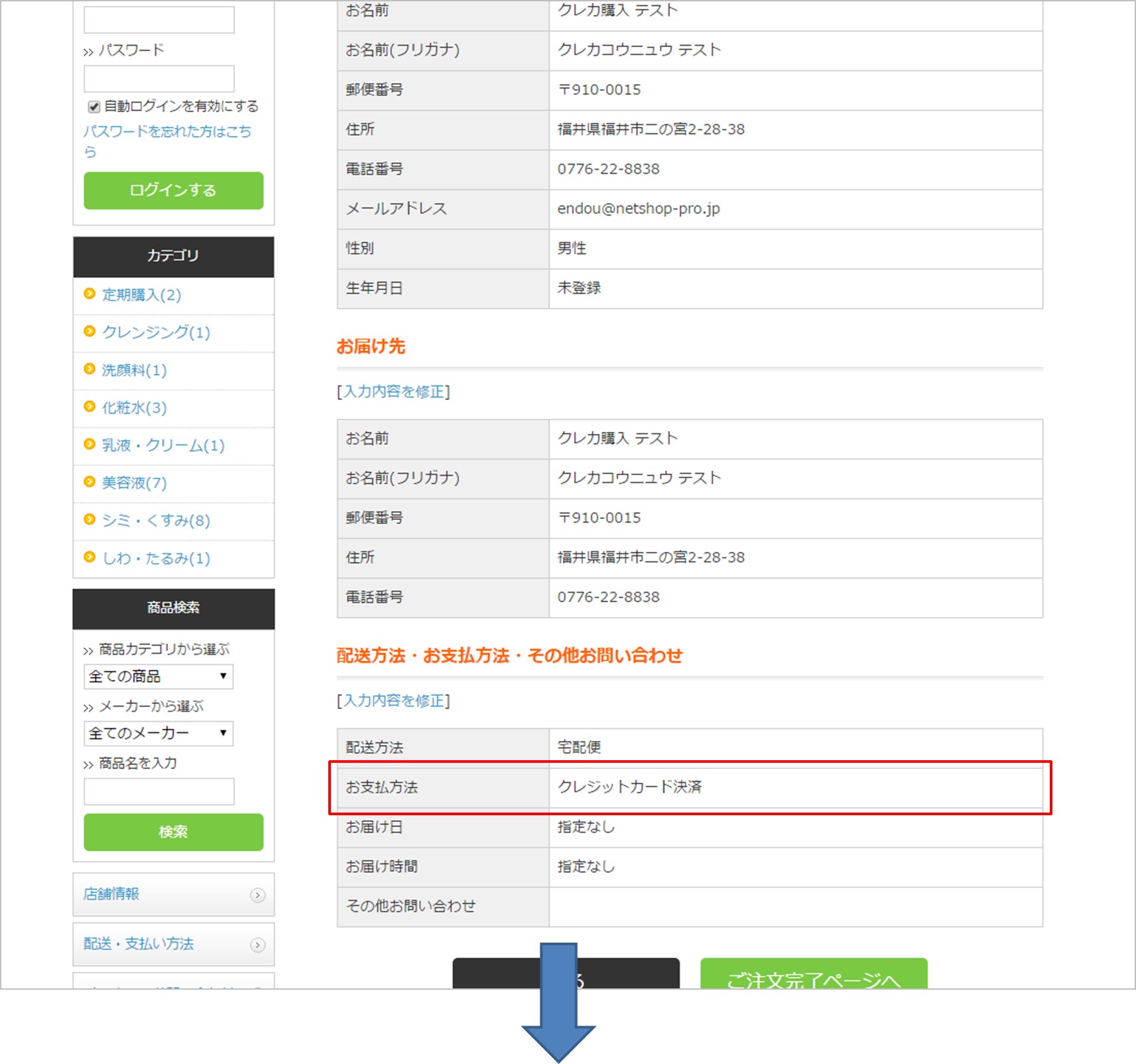
完了画面にクレジットカード決済情報が表示されていることを確認します。
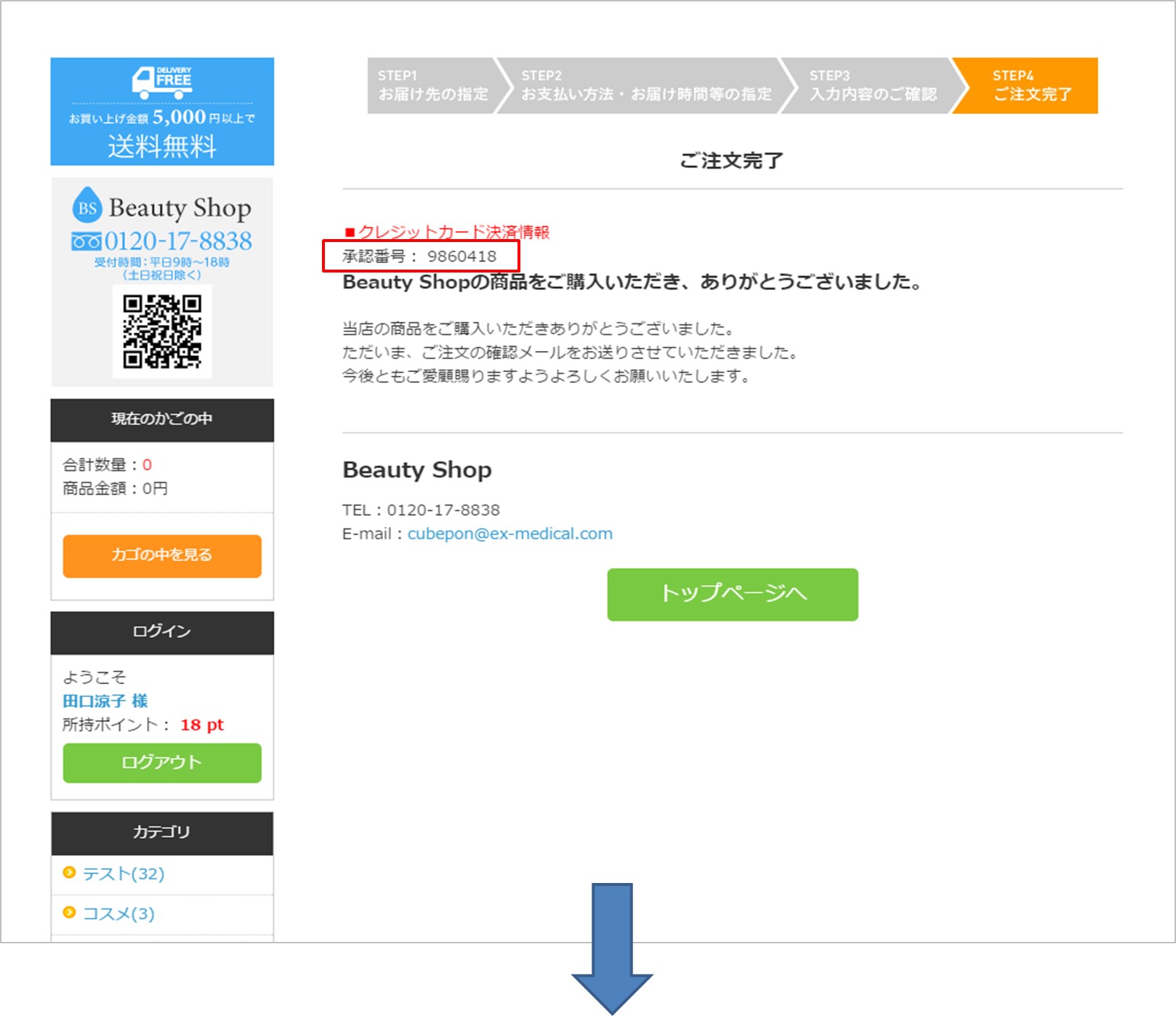
再度任意の商品をカゴにいれ、以下2点を確認します。
・支払方法入力画面で登録済みクレジットカード決済が選択できること
・前回入力したカード情報のカードが選択できること
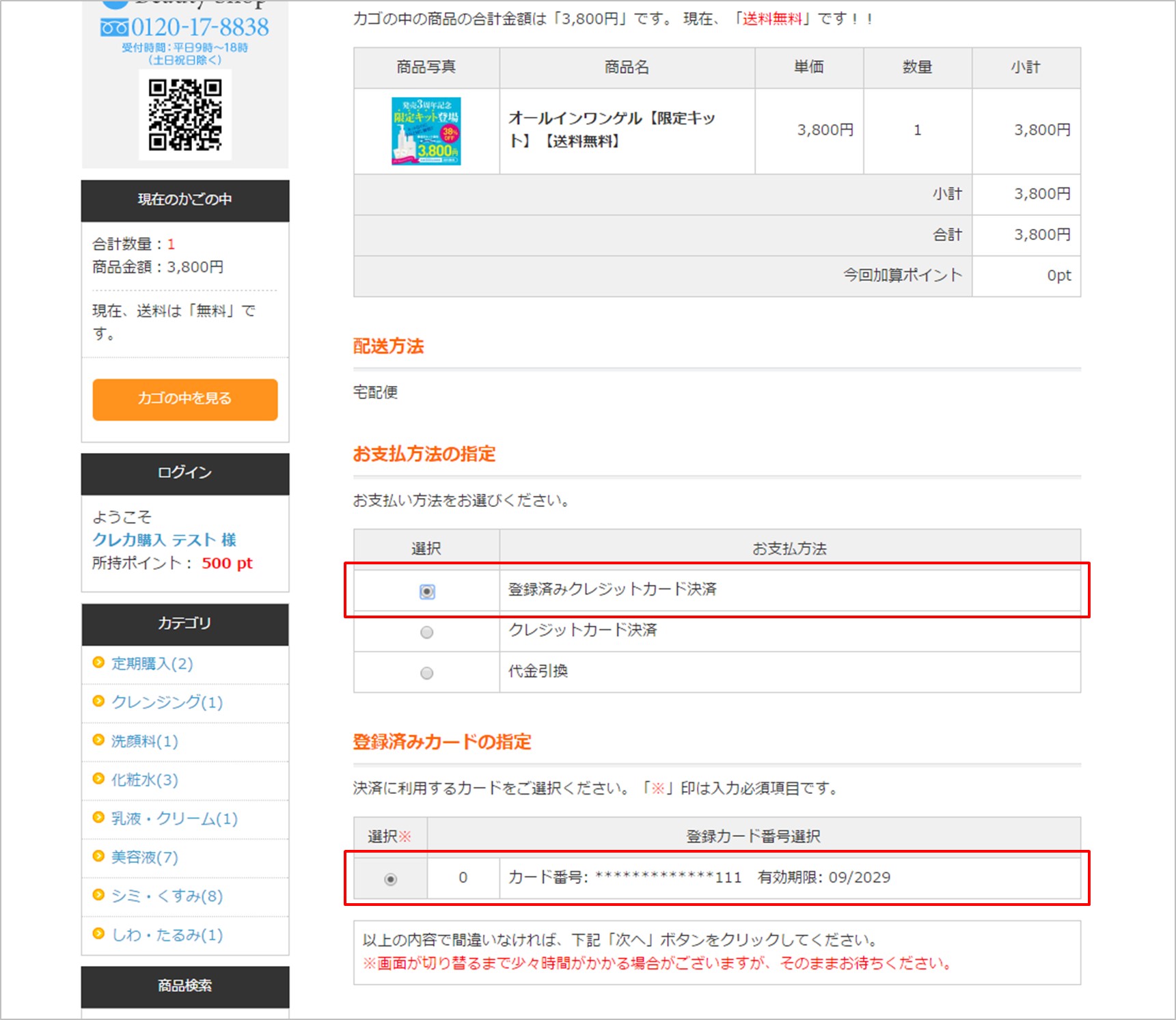
2.受注内容確認
受注管理>受注一覧にて、検索結果にクレジットカード決済の受注が表示されることを確認します。
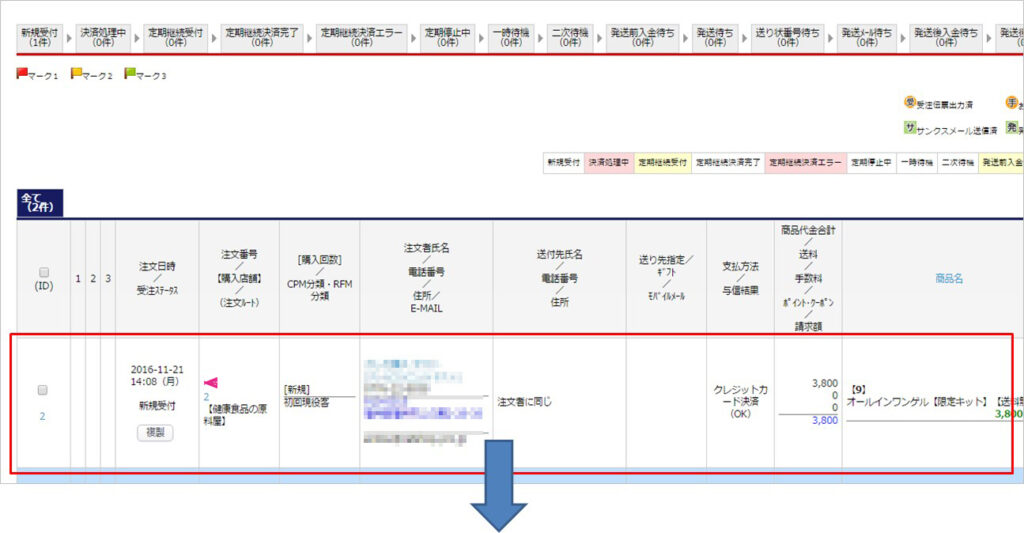
受注登録画面では決済操作を行うパネルが表示されることを確認します。
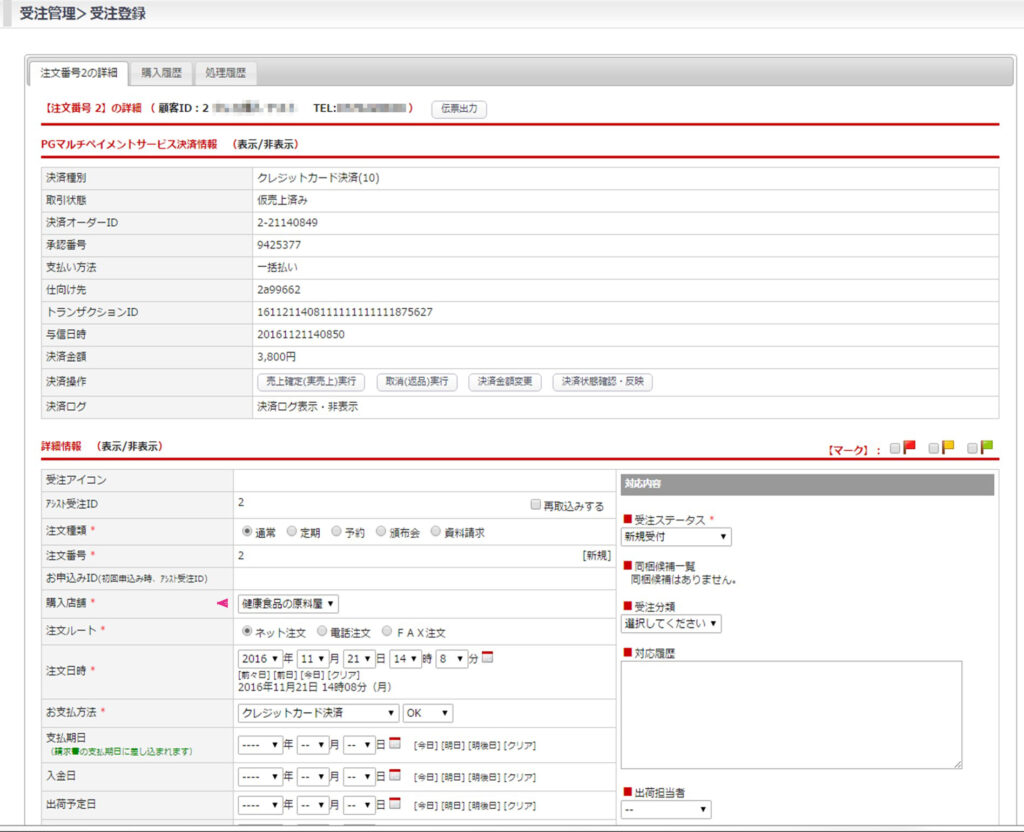
3.GMO画面での請求内容確認
サイト管理画面にログインし、マルチ取引画面の取引検索画面で【検索】をクリックし、結果に楽楽リピートのお支払い金額が表示されることを確認します。
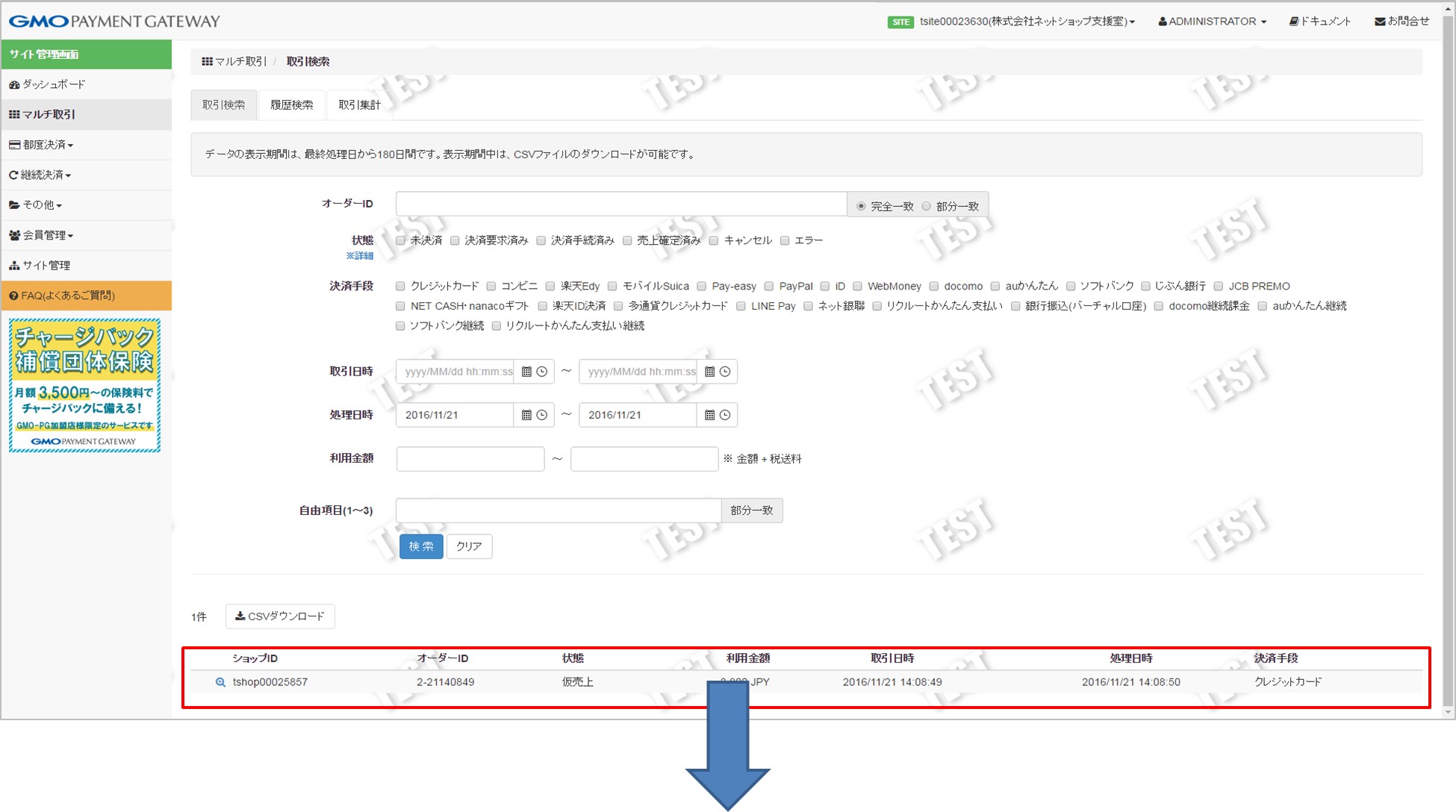
ショップID左の虫眼鏡アイコンを押下すると詳細が表示されます。
オーダーIDや承認番号等、楽楽リピートの受注編集画面に記載の内容と一致していることを確認します。
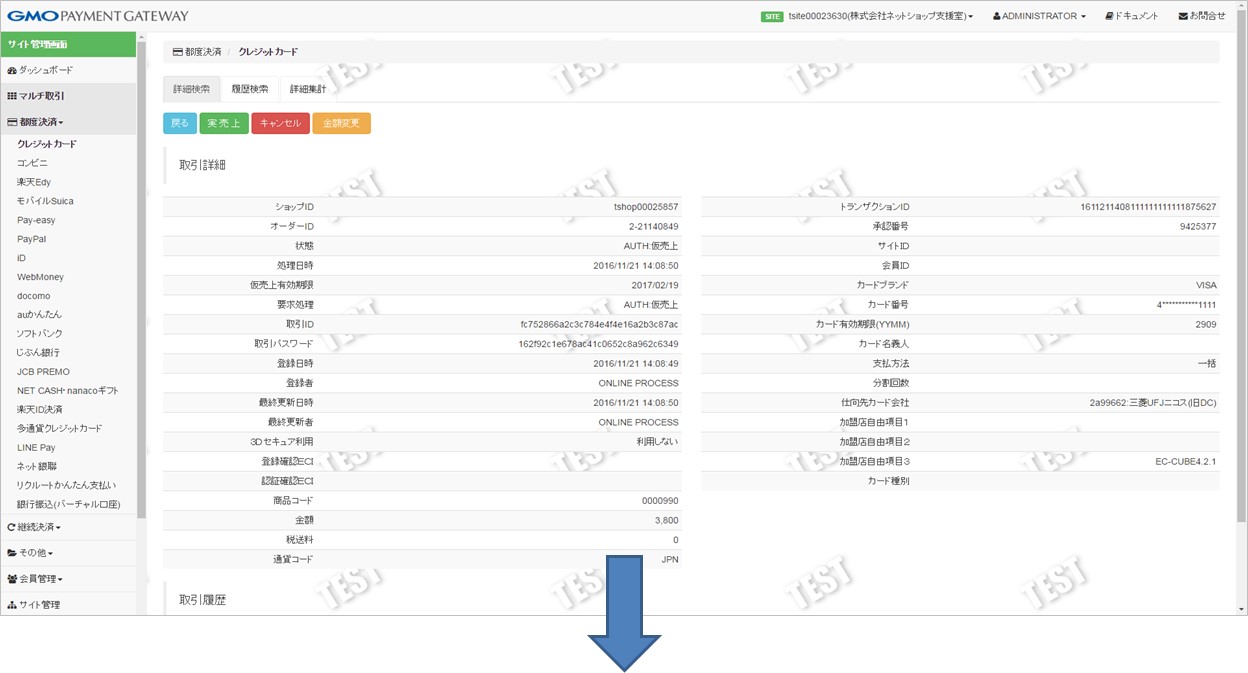
ショップ管理画面にログインし、マルチ取引画面の取引検索画面で【検索】をクリックし、結果に楽楽リピートのお支払い金額が表示されることを確認します。
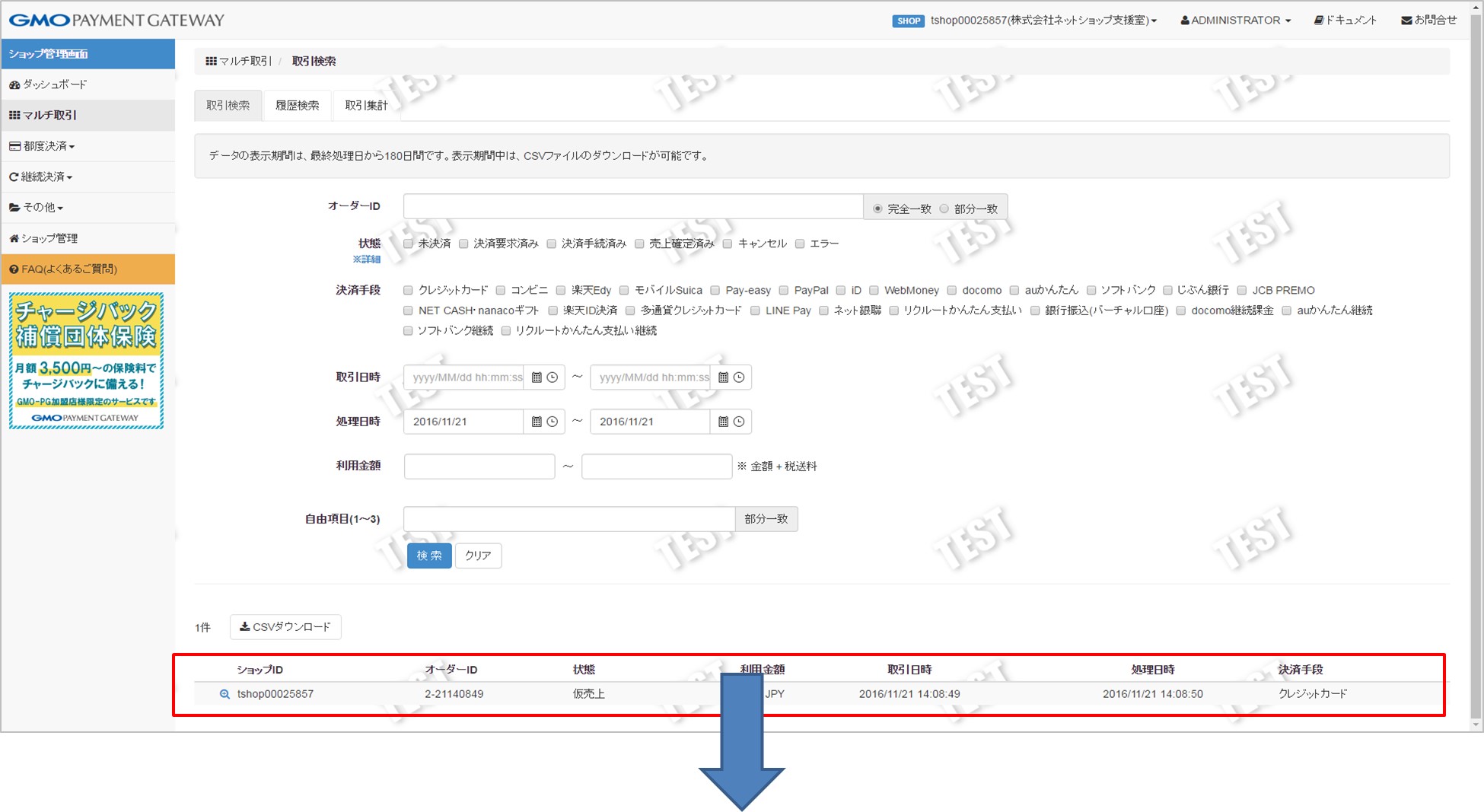
ショップID左の虫眼鏡アイコンを押下すると詳細が表示されます。
オーダーIDや承認番号等、楽楽リピートの受注編集画面に記載の内容と一致していることを確認します。
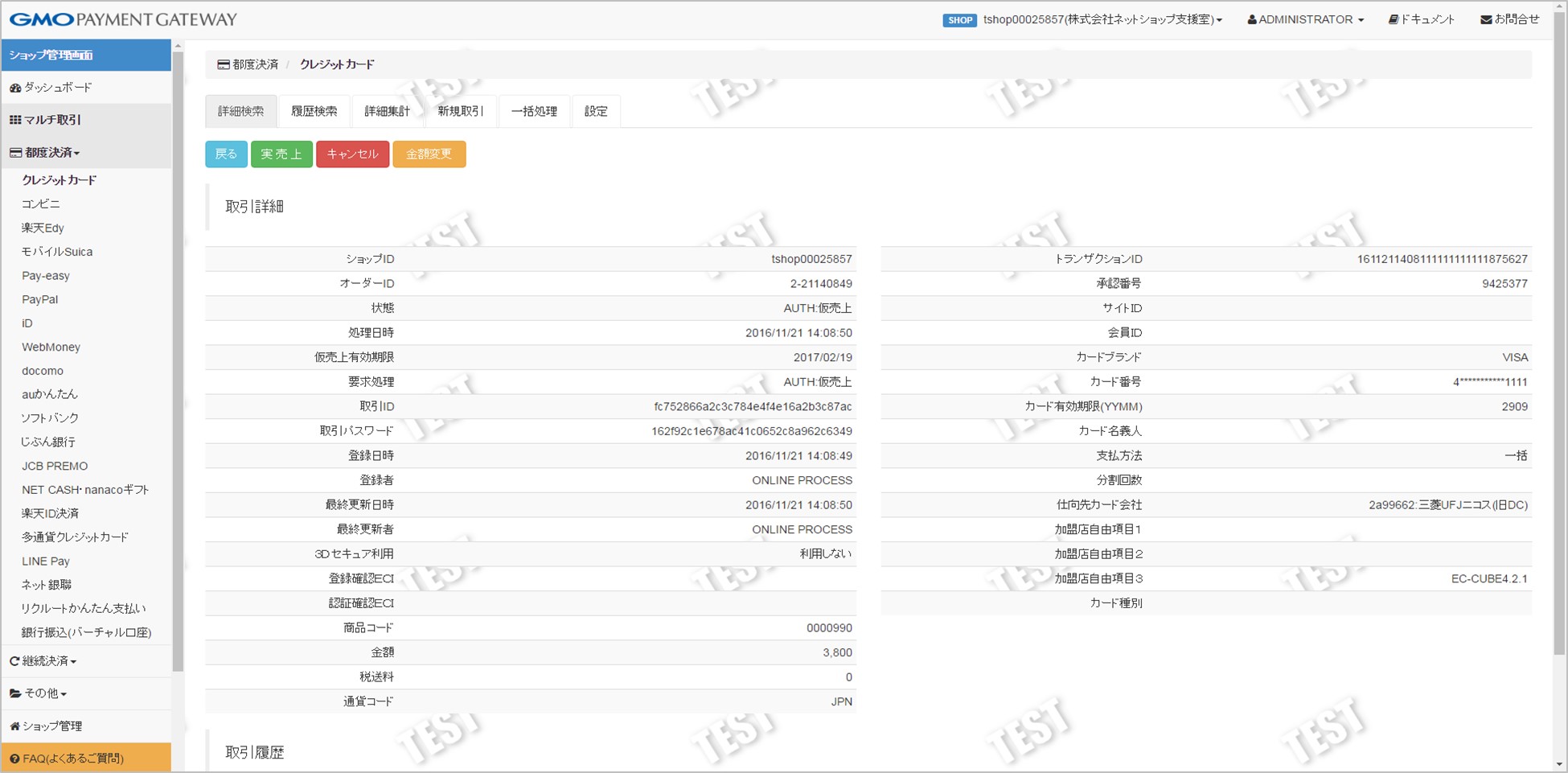
補足
「本番環境」に接続した場合は有効なクレジットカード情報を利用して、同様の手順で動作確認が可能です。

